La maggior parte degli utenti viene meglio supportata dall’aggiornamento iOS 9.3.2 rilasciato di recente, che offre una serie di miglioramenti, correzioni di bug e miglioramenti delle funzionalità. Tuttavia, un gruppo selezionato di utenti ha avuto problemi specifici con iOS 9.3.2, come alcuni possessori di iPad Pro che hanno riscontrato arresti anomali e altri comportamenti frustranti, e quindi gli utenti interessati potrebbero voler eseguire il downgrade di un iPhone, iPad o iPod per tornare a iOS. 9.3.1.
Per essere chiari, non c’è motivo di effettuare il downgrade di iOS a meno che non si verifichino problemi specifici con il nuovo aggiornamento del software di sistema. Questo non è un processo consigliato per nessun altro motivo, questo è principalmente finalizzato alla risoluzione di problemi che sono altrimenti irrisolvibili senza andare a una precedente versione di iOS.
Se non si dispone di un backup effettuato da iOS 9.3.1, si perderanno i file e i dati in questo modo. Non dimenticare di eseguire il backup del dispositivo prima di iniziare il processo di downgrade altrimenti potresti perdere anche i file.
Downgrade di iOS 9.3.2 Indietro a iOS 9.3.1
Questo ripristina l’iPhone, l’iPad o l’iPod touch tornando a iOS 9.3.1 da iOS 9.3.2, e in tale processo cancella il dispositivo da tutto. Assicurati di avere un backup fatto in anticipo in modo da poter riavere il tuo materiale. Se non si dispone di un backup, il processo di downgrade comporterà la perdita di dati. Non saltare i backup, o avere a portata di mano un backup da cui eseguire il backup.
- Scarica iOS 9.3.1 IPSW per il tuo dispositivo e mettilo da qualche parte in modo ovvio, come il desktop
- Collega l’iPhone, l’iPad o l’iPod touch per eseguire il downgrade al computer con un cavo USB
- Avvia iTunes
- Seleziona l’iPhone / iPad in iTunes (ecco come selezionare un dispositivo nel nuovo iTunes) e vai alla sezione di riepilogo
- Per Mac: OPTION / ALT fai clic sul pulsante “Ripristina iPhone”
- Per Windows: SHIFT fare clic sul pulsante “Ripristina”
- Seleziona il file IPSW scaricato nel primo passaggio per iOS 9.3.1, conferma che vuoi ripristinare il dispositivo su iOS 9.3.1 – questo cancellerà il dispositivo, motivo per cui è importante che tu abbia fatto un backup per iniziare
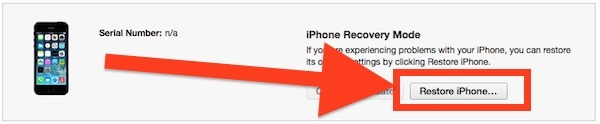
Il processo di ripristino può richiedere alcuni minuti, ma al termine l’iPhone, l’iPad o l’iPod touch si riavvieranno normalmente e saranno pronti per l’installazione. Puoi configurarlo come nuovo o, cosa che la maggior parte degli utenti vorranno fare, è ripristinare da un backup fatto in precedenza in modo da poter recuperare i tuoi contenuti, app, immagini, note e altri dati. È possibile ripristinare da un backup iCloud o iTunes.
Ancora una volta, la maggior parte degli utenti dovrebbe rimanere su iOS 9.3.2 e la maggior parte non ha bisogno di effettuare il downgrade e non ha alcun vantaggio derivante dal downgrade. Questo è veramente finalizzato alla risoluzione di problemi specifici che alcuni utenti potrebbero provare con iOS 9.3.2, come il modello di congelamento / arresto di iPad Pro 9.7 “, o altri problemi specifici introdotti su un iPhone o iPad dal momento dell’aggiornamento.








